mPOS Server Onboarding
Ein Android mPOS Client verbindet sich mit einem Modul auf dem jeweiligen Kassenserver und bildet die komplette mPOS Handheld Funktionalität ab: mPOS Client-Server in der Praxis
In der ersten Version werden Adyen Android Zahlungsterminals unterstützt.
Einrichtung des mPOS Client-Server Systems
Die Einrichtung erfolgt identisch zum normalen mPOS System wie Sie unter Hypersoft mPOS einstellen beschrieben ist. Für mPOS Client-Server werden allerdings andere mPOS Lizenzen verwendet.
Das Gerät auf dem der mPOS Server läuft sollte das Gerät mit den guten und freien Ressourcen sein, bzw. wenn Sie viele starke Geräte haben das hierfür am besten geeignete. Wir haben das System auch auf "schwachen Celeron PCs" laufen lassen, die gut funktionieren aber auch mal kurze Wartezeiten entstehen lassen.
Terminal Commander und Kommunikationsports
Für jeden mPOS Client muss eine Station wie in den Stationsdetails einstellen - Grundeinstellungen eingerichtet sein. Der Stationstyp ist mPOS Client. Der Terminal Commander richtet beim Start die entsprechenden Stationen pro Client mit Standardwerten ein (Hier im Beispiel 672 - 678):
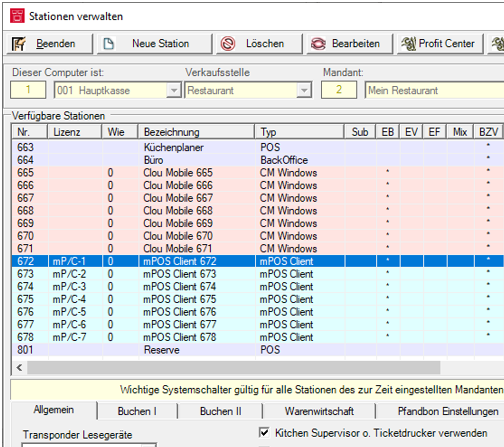
Es muss ein Kommunikationsport unter TCP Port eingetragen werden. Es wird eine Vorgabe generiert, die Sie ändern können, die Vorgabe ist 9000 + Stationsnummer als Offset (Station 25 ist dann Port 9025).
Die jeweiligen Ports müssen als eingehende TCP Ports in der Firewall freigegeben werden.
Auf Systemen bei denen der Terminal Commander nicht im Administrator-Modus läuft, muss der Port zusätzlich einmal „freigeschaltet“ werden. Dies kann mit dem Knopf Windows Socket Freigabe erreicht werden. Hierzu muss aber bereits das MCP im Administrator Modus gestartet worden sein, da sonst die nötigen Berechtigungen für das Programm fehlen.
Trouble Shooting Portfreigabe...
Falls dies nicht möglich ist, kann die jeweilige Portfreigabe auch durch ein entsprechenden Eintrag durch den jeweiligen IT-Adminstrator manuell eingetragen werden. IP & Port und User des Beispiel sind entsprechend anzupassen:
netsh http add urlacl url=http://192.168.0.100:9001/ user=WindowsBenutzername listen=yes
Es erfolgt gegebenenfalls eine Bestätigung oder Fehlermeldung.
Einhand Hochformat...
mPOS Client unterstützt auch den Einhandmodus, der hier einstellbar ist und damit das Einhand Hochformat aktiviert.
Stationsdetails für mPOS Client-Server...

| Element / Schalter | Funktion / Beschreibung |
|---|---|
|
Nummer Name Stationstyp |
Die Einrichtung erfolgt im Standard: Stationsdetails einstellen - Grundeinstellungen |
| TCP Port | Für die Socket-Freigabe können Sie die IP hinzufügen, um bei Servern die mehrere IPs eingetragen haben die richtige IP zu verwenden. Im Standard wird die IP für die Socketfreigabe aus den mPOS Einstellungen gelesen, wo die IP des IIS eingetragen ist. Dies funktioniert nicht, wenn der IIS auf einer andere Maschine angesprochen werden muss. |
| Bluetooth Drucker verwenden | Sie den Schalter, um einen Bluetoothdrucker hinzufügen zu können. Sehen Sie mPOS Client-Server in der Praxis. |
| Querformat | Dies aktiviert bei fest zugewiesenen mPOS Client Geräten das mPOS Client Querformat. |
| Gerätetyp | Wählen Sie Standard-Gerätetyp oder den Orderman 10. |
| Einhandmodus | Aktiviert mPOS Einhand Hochformat |
| MixMatch verwenden | Wenn Sie MixMatch auch am mPOS verwenden möchten, aktivieren Sie diesen Schalter. |
| Server Schema | Über das Server-Schema wird ausgewählt, auf welcher Maschine der IIS läuft. |
Server -Modul für jeden mPOS Client...
Für jede mPOS Client Lizenz / Station startet der Terminal Commander ein Server-Modul auf dem Gerät:

Die jeweiligen Server-Module starten minimiert und haben ein Symbol im Infobereich, können aber zur Ansicht wie ein normales Windows-Programm in den Vordergrund geholt werden:

mPOS Client am Mobilgerät einrichten
Aktuell kann der mPOS Client als PayPOS auf den Android Terminals von Hypersoft Pay powered by Adyen verwendet werden. Der mPOS Client ist hierfür vorinstalliert:

Lizenzierungen...
Einen Lizenz können Sie zusammen mit einem neuen Zahlungsterminal erhalten oder als separate Lizenz erwerben bzw. als SaaS nutzen. Alle Details dazu finden Sie im Bereich Integrierte Lizenzen für PayPOS.
PayPOS Berechtigungen...
Nach dem Start der App (auch ohne Lizenz) wird nach der Erlaubnis zur Nutzung der Kamera und dem Verwenden von Dateien gefragt, diese Berechtigungen werden benötigt um die interne Kamera als QR-Code und Barcodescanner zu verwenden und um die Konfigurationsdateien zu schreiben. Diese Erlaubnis muss gewährt werden wenn Sie den mPOS Client lizenziert haben und verwenden wollen.
Zurück zum übergeordneten Thema: mPOS Client-Server